Win10电脑修复失败且无法进入系统怎么办?
来源:互联网
作者:小小系统迷
时间:2021-08-25
Win10电脑修复失败且无法进入系统怎么办?当计算机出现故障时,可以使用自动修复来修复系统,但是可能会遇到修复失败且无法进入系统的情况。如果win10自动修复失败,该怎么办?在这方面,小编准备了win10修复失败并无法进入系统的解决方案。
Win10电脑修复失败且无法进入系统解决方法
1、单击修复界面上的“疑难解答” — \高级选项— \启动设置。
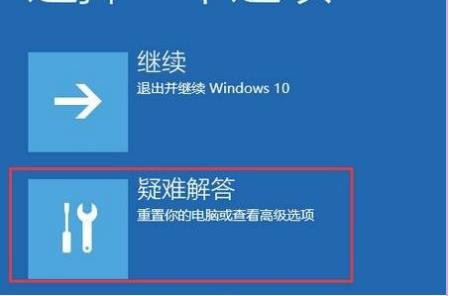
2、单击右下角的重新启动按钮。

3、重新启动后,选择4进入安全模式。

4、右键单击此计算机以打开属性。

5、单击高级系统设置。

6、击系统保护以选择系统还原。

7、择推荐的还原,然后单击确定。


 XP系统教程
XP系统教程